Beheben Sie installierte Schriftarten, die nicht im Schriftfeld in Windows 10/11 angezeigt werden
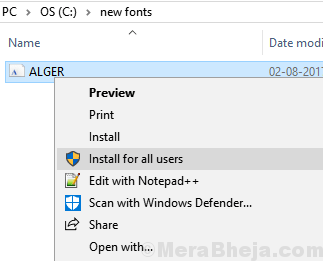
- 2712
- 394
- Miriam Bauschke
Einige Windows 11 sowie Windows 10 -Benutzer haben sich beschwert, dass die Schriftart nicht im Ordner der Schriftart nicht angezeigt wird, wenn sie versuchen, Schriftarten auf ihrem PC zu installieren und die Schriftart in ihren Windows -Schriftarten zu kopieren und einfügen und nach dem Auftauchen einer Nachricht angezeigt werden was sagt Schriftart ist bereits installiert. Möchten Sie es ersetzen . Wenn Sie Ihre installierte Schriftart in Ihrem Windows -Schriftfeld auch nicht sehen können, finden Sie hier die erforderliche Korrektur.
Inhaltsverzeichnis
- Fix 1 - Installieren Sie die Schrift für alle Benutzer
- Fix 2 - Schriftarten aus dem Bedienfeld installieren
- Fix 3 - Verwenden Sie die Eingabeaufforderung mit der Eingabeaufforderung
- Fix-4 Führen Sie im abgesicherten Modus ein Wort aus-
- FIX-5 Entfernen Sie beschädigte Schriftarten-
- Fix-6 Kopieren Sie die Schriftarten in das Standard-Anwendungsverzeichnis-
Fix 1 - Installieren Sie die Schrift für alle Benutzer
1. Klicken Sie einfach mit der rechten Maustaste auf die Schriftart, die Sie installieren möchten, um mit der rechten Maustaste zu öffnen.
2. Wählen Sie jetzt Für alle Benutzer installieren.
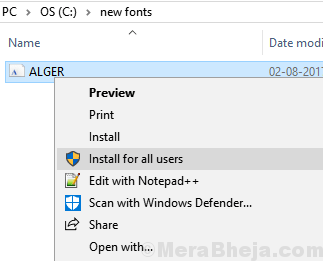
Fix 2 - Schriftarten aus dem Bedienfeld installieren
1. Suchen Schalttafel In Windows 10 -Suche.
2. Klicken Sie auf das Suchergebnis, um in das Bedienfeld zu gelangen.
3. Klicke auf Aussehen und Personalisierung.
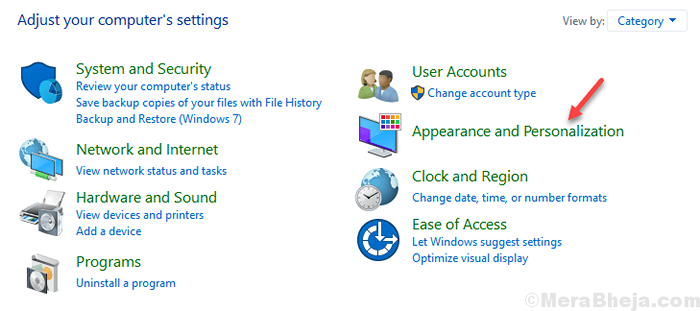
4. Klicke auf Schriftarten
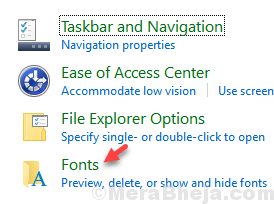
5. Versuchen zu Paste und hier eine Schriftart installieren.
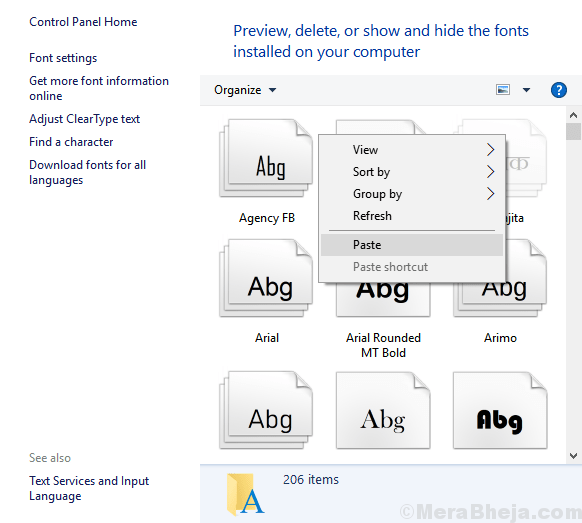
Fix 3 - Verwenden Sie die Eingabeaufforderung mit der Eingabeaufforderung
1. Gehe zu C Steigen und erstellen Sie einen Ordner namens Neue Schriftarten
2. Kopieren Sie die Schriftart und fügen Sie in diesen Ordner ein und fügen Sie sie ein. Zum Beispiel möchte ich Alger installieren.TTF -Schrift in meinem Fall.
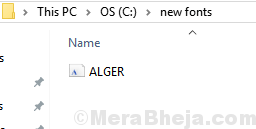
3. Jetzt suchen CMD In Windows 10 -Suche
4. Klicken Sie mit der rechten Maustaste auf das Suchergebnis und wählen Sie als Administrator ausführen.
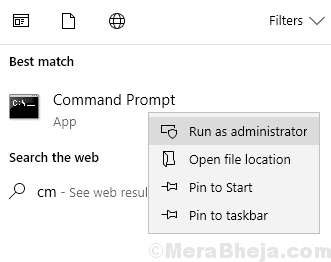
5. Kopieren Sie nun den unten angegebenen Befehl in der Eingabeaufforderung und klicken.
CD C: \ neue Schriftarten
6. Führen Sie nun den unten angegebenen Befehl aus, um die Schriftart zu kopieren C: \ Windows \ Schrift
Kopieren Sie name_of_the_font.TTF C: \ Schriften
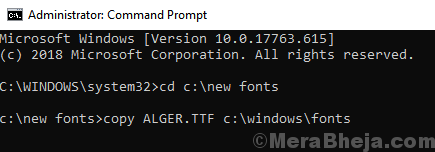
Fix-4 Führen Sie im abgesicherten Modus ein Wort aus-
Wenn Sie auf dieses Problem stoßen, führen Sie die Anwendung (in dem Sie mit diesem Problem konfrontiert sind) in Sicherheitsmodus kann Ihnen helfen, es zu lösen.
[Wir haben das Beispiel gegeben, wie man sich öffnet Wort Ist Sicherheitsmodus.]
1. Drücken Sie Windows -Schlüssel+r starten Laufen auf deinem Computer. Nun, tippen Sie “Winwort/SafeUnd schlage Eingeben.
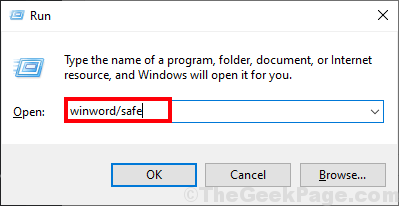
2. Versuchen Sie, etwas mit der neuen Schriftart zu schreiben. Überprüfen Sie, ob Sie die neue Schriftart in der Liste der Schriftarten finden können.
3. Sobald Sie die Schriftarten sehen können, schließen Sie Wort In Sicherheitsmodus.
4. Öffnen Sie nun das Originaldokument und Sie können die Schriftart auf Ihrem Computer visualisieren.
FIX-5 Entfernen Sie beschädigte Schriftarten-
Einige Schriftarten auf Ihrem Computer können beschädigt werden und dies kann dieses Problem verursachen.
1. Drücken Sie Windows -Schlüssel+r öffnen Laufen Fenster. Nun, tippen Sie “Dienstleistungen.MSCUnd schlage Eingeben öffnen Dienstleistungen Fenster.
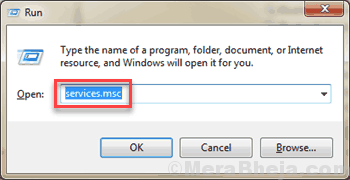
2. In Dienstleistungen Fenster, scrollen Sie nach unten, um zu finden “Windows Font Cache -Dienst“. Wählen Sie es aus und klicken Sie dann auf “Stoppen”Auf der rechten Seite der Dienstleistungen Fenster, um diesen Service zu stoppen. Nun wieder Doppelklick An "Windows Font Cache -Dienst”Um die zu öffnen Eigenschaften davon.
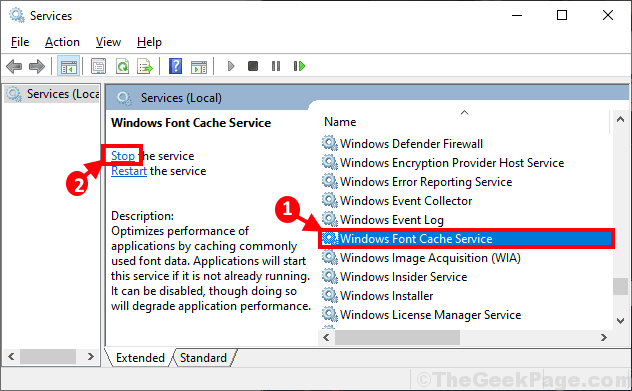
3. In Windows Font Cache -Diensteigenschaften Fenster, klicken Sie auf die “Starttyp:"Und wählen Sie"Behinderte”Aus der Dropdown. Schließlich klicken Sie auf “Anwenden" Und "OK”Um die Änderungen auf Ihrem Computer zu speichern.
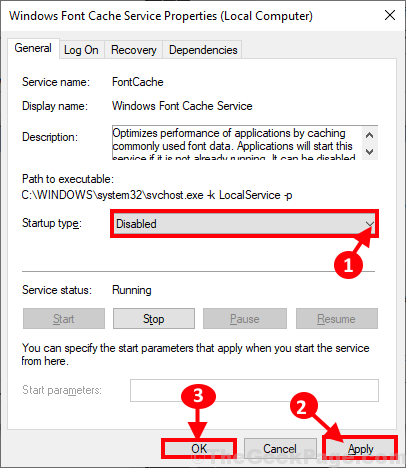
4. Wiederholen Sie die Schritt 2 Und Schritt 3 für "Windows -Präsentation Foundation Font Cache 3.0.0.0" In Dienstleistungen Fenster.
Schließen Dienstleistungen Fenster.
5. Neustart Ihr Computer, damit diese Änderungen auf Ihren Computer wirksam werden.
6. Nach dem Neustart Ihres Computers öffnen Sie Dateimanager durch Drücken Windows -Schlüssel+e und dann zu diesem Ort navigieren-
C: \ Windows \ serviceProfiles \ localservice \ appdata \ local
Löschen Sie die “Schriftart" Ordner. Dann löschen Sie alle .Datendateien mit einem Präfix von “Schriftart“.
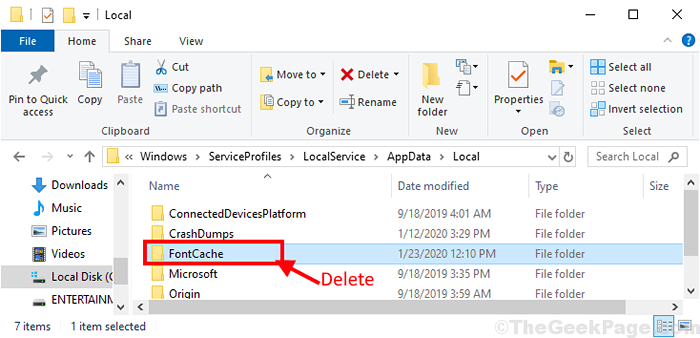
Schließen Dateimanager Fenster.
7. Jetzt drücken Windows -Schlüssel+r starten Laufen und dann tippen ““KontrolleUnd schlage Eingeben öffnen Schalttafel.
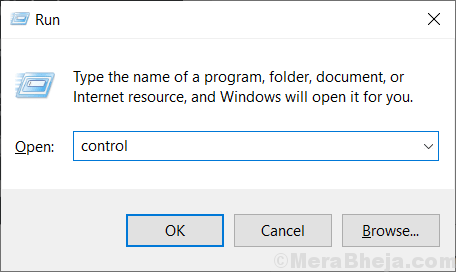
8. In Schalttafel Fenster, herausfinden und Doppelklick An "Schriftarten”Um die vollständige Liste der Schriftarten auf Ihrem Computer zu sehen.
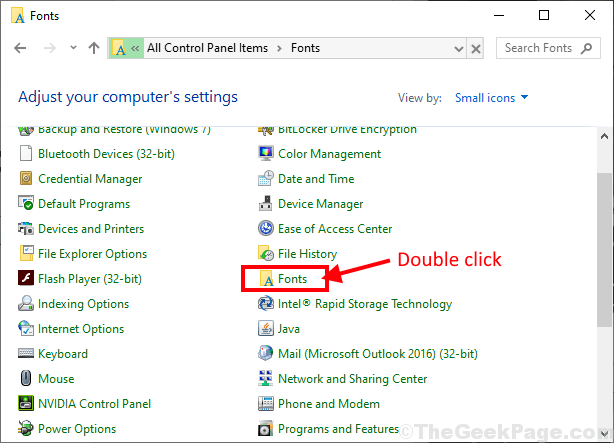
9. Jetzt in der Liste der Schriftarten, einfach einfach Rechtsklick auf die problematische Schriftart und dann auf “klicken“Löschen”Um die Schriftart auf Ihrem Computer zu löschen.
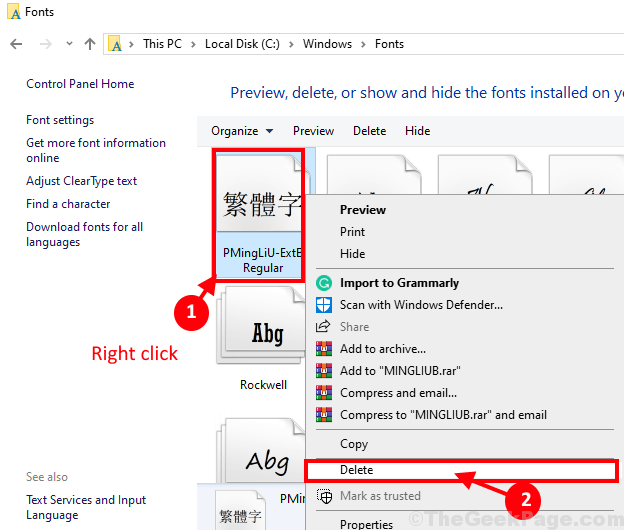
10. Wenn Sie aufgefordert werden “Sind Sie sicher, dass Sie diese Schriftsammlung löschen möchten?Dann klicken Sie auf “Ja, ich möchte diese gesamte Schriftkollektion von meinem Computer löschen“.
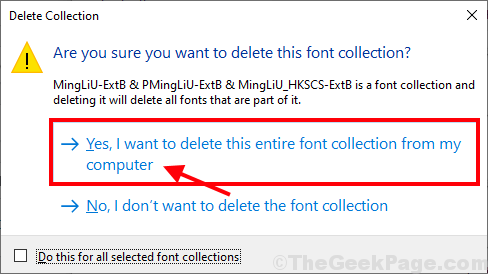
Nach dem Löschen der Schriftarten von Ihrem Computer, Neustart Ihr Computer, um die Änderungen zu speichern.
11. Geben Sie nach dem Neustart Ihres Computers ein “Dienstleistungen”Im Suchfeld direkt neben dem Windows -Symbol und dann klicken Sie auf“Dienstleistungen”Im erhöhten Suchergebnis.
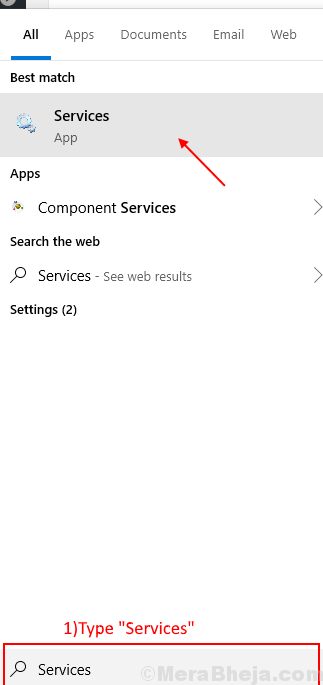
12. In Dienstleistungen Fenster, scrollen Sie nach unten, um zu finden “Windows Font Cache -Dienst" Und Doppelklick darauf.
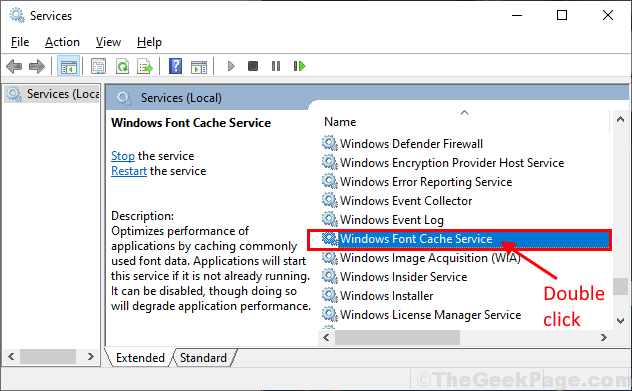
13. In Fenstern Schriftart Cache Service PropertieS Fenster, klicken Sie auf 'Starttyp:' und wähle "Automatisch“. Klicken Sie nun auf “Start" knapp unter 'Service Status:''. Schließlich klicken Sie auf “Anwenden" Und "OK”Um die Änderungen auf Ihrem Computer zu speichern. Dadurch startet der Service auf Ihrem Computer.
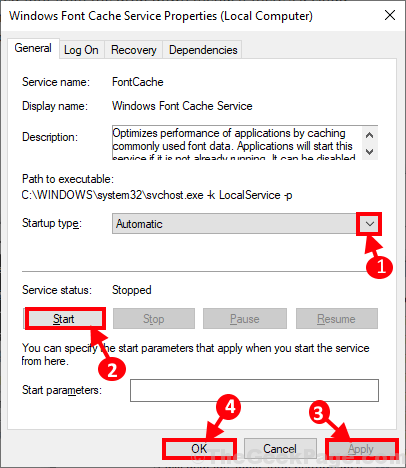
14. Wiederholen Sie den gleichen Schritt zu Start Und ermöglichen Die "Windows -Präsentation Foundation Font Cache 3.0.0.0Service erneut auf Ihrem Computer.
Schließen Dienstleistungen Fenster.
15. Öffnen Sie das Dokument in Wort. Wählen Sie die problematische Schriftart. Sie sollten das Cloud -Symbol neben der Schriftart bemerken, da die Schriftart auf Ihrem Computer heruntergeladen und installiert wird. Wählen Sie die Schriftart und beginnen Sie mit dem Tippen. Ihr Problem sollte gelöst werden.
Fix-6 Kopieren Sie die Schriftarten in das Standard-Anwendungsverzeichnis-
Wenn die Schriftart überhaupt nicht angezeigt wird, kann dieses Problem die Schriftarten direkt in die direkte Anwendung kopieren.
1. Drücken Sie Windows -Schlüssel+r starten Laufen und dann tippen ““KontrolleUnd schlage Eingeben öffnen Schalttafel.
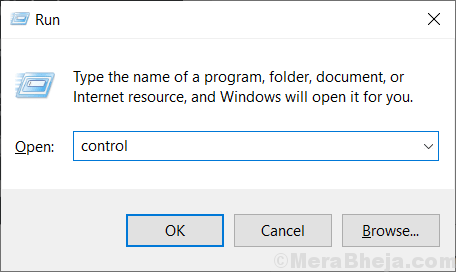
2. In Schalttafel Fenster, finden Sie heraus und doppelklicken Sie auf “Schriftarten”Um die vollständige Liste der Schriftarten auf Ihrem Computer zu sehen.
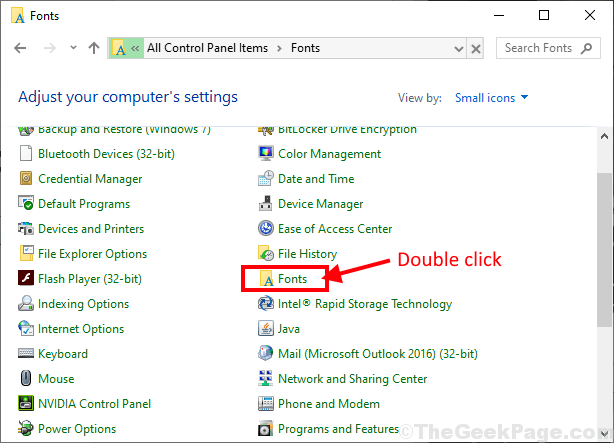
3. Jetzt,Rechtsklick Auf der Schriftart, die Sie kopieren möchten, und dann auf “klicken“Kopieren”Um die Schriftart zu kopieren.
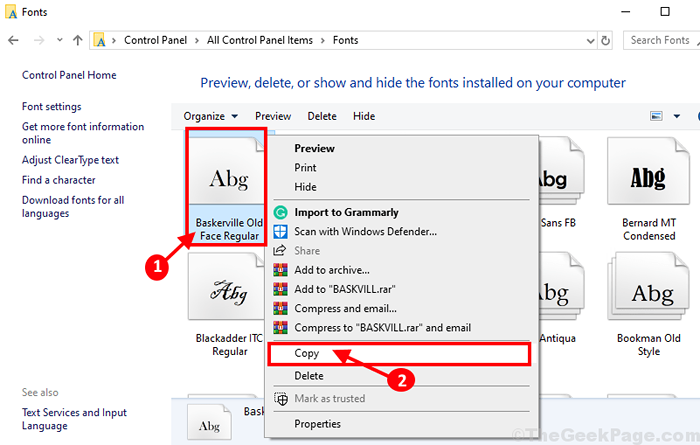
4. Gehen Sie nun zum Schriftart der Anwendung auf Ihrem Computer und drücken Sie Strg+v um es einfügen.
Beispiel: Wenn jemand Adobe Indesign verwendet, sollte er dies an diesem Ort einfügen-
Programmdateien \ Adobe \ Adobe Indesign \ Schriften
Jetzt, Neustart Ihr Computer und nach dem Neustart Ihres Computers sollten Sie die Schriftart auf Ihrem Computer ohne weitere Probleme verwenden können.
- « Reparieren Sie Kopfhörer, die in Windows 10/11 nicht funktionieren
- Fix Task Manager Process Registerkarte leer unter Windows 10/11 »

